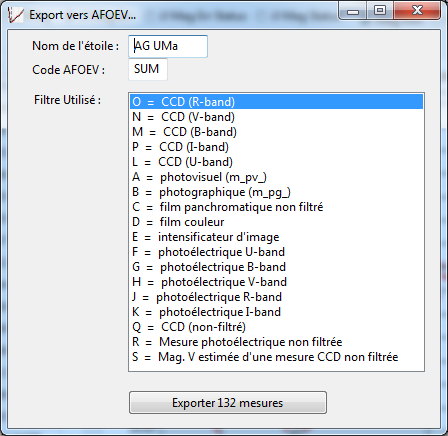MAGMAX
Aide à l'analyse de nuage de points de mesures photométriques
Logiciel pour analyser des mesures photométriques d'étoiles variables et
d'en déterminer les instants de passage au maxi ou mini d'éclat.
But du logiciel
MAGMAX
lit vos données de mesures photométriques sous forme tabulée, peut
transformer les instants de mesures en valeurs héliocentriques,
calcule les instants et valeurs des points extrêmes (maxima et
minima),
génère des images des tracés, convertit les mesures au format
AFOEV...
Licence / License
Ce logiciel est
distribué gratuitement, en l'état, sans aucune garantie que ce soit et selon les termes de la licence GNU GPL. A ce titre, son utilisation, modification ou redistribution devra en
respecter
les termes.
Toute remarque est la bienvenue. Vous pouvez contacter l'auteur en envoyant un email à
Xmarc.serrau2X
AT free.fr)(enlever les X et les espaces, remplacer AT par @, pour former une adresse email correcte)
Téléchargement et installation du logiciel
Le logiciel se trouve ici. La version actuelle est la V0.9.7.
Son installation est directe dans le répertoire de votre choix.
Cet outil utilise la base de données GCVS que vous trouverez ici sous une forme compressée. Décompressez le fichier dans le même répertoire que l'outil.
Utilisation
L'outil comporte une fenêtre principale avec des menus déroulants et quelques boutons de paramétrage :
L'utilisation de l'outil suit normalement toujours le même principe :
- chargement de données
- conversion éventuelle des instants des mesures en JHD (Julian Heliocentric Date)
- Lissage
- Recherche d'instants d'extremum (mini ou maxi de magnitude)
- Sauvegarde du tracé sous forme d'images
- Sauvegarde des données au format AFOEV ou au format natif avec les corrections héliocentriques éventuelles (table simple)
1. Chargement des données
Au
préalable du chargement des données, il faut indiquer à l'outil combien
de ligne d'entête possède le fichier à lire. L'entête ne sera pas
analysée.
Ensuite indiquer sous quel format les données sont écrites. 4 formats diffréents sont proposés :
JJ Magnitude
JJ Magnitude Erreur
JJ Magnitude Erreur Statut
JJ Magnitude Statut
Choisir le format puis faire Menu Fichier > Ouvrir
Sélectionner
le répertoire où se trouvent les données puis indiquer le fichier. Si
le séparateur des données est la virgule ',' alors le fichier doit
avoir l'extension '.csv'.
S'ouvre alors le panneau suivant :

Par défaut les coordonnées sont 12h00m00s et 45°0'0''.
Indiquer
le nom de l'étoile dans le champ approprié. Si l'étoile se
trouve dans le catalogue GCVS
(celui ci doit se trouver dans le réprtoire de l'outil sous le nom
iii_2013.dat), cliquer sur le bouton Cherche... Les coordonnées de
l'étoiles sont automatiquement transférées dans les champs adéquats.
2. Correction Héliocentrique des instants
Si l'étoile est trouvée dans le fichier GCVS, le panneau affiche alors les coordonnées J2000 de l'étoile :
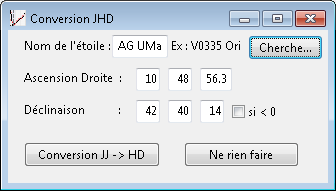
Si
les coordonnées ne sont pas trouvées, on peut les régler à la main.
Attention ! Pour les déclinaisons négatives il faut cocher la case
'si < 0' et mettre des valeurs positives.
Il
est alors possible de corriger les instants des mesures pour avoir la
date héliocentrique (Cliquer sur le bouton Conversion JJ -> HD)
ou ne rien corriger (Cliquer sur le bouton Ne rien faire)
3. Lissage
Après
chargement, le nuage de points des mesures est affiché ainsi qu'une
courbe basée sur des splines proche des points de mesures. Le facteur S
permet de jouer sur le lissage et d'avoir une courbe plus ou moins
éloignées des points. Dans l'exemple ci-dessous, le facteur 'S' est réglé à
plus de 119 :
Lorsque la souris est déplacée sur le graphe, un curseur vertical apparait.

En haut à droite, la date et la valeur de l'éclat correspondant à la courbe lissée sont affichés.
4. Recherche des instants des extremums
La
courbe pouvant présenter plusieurs extremums, il faut au préalable
encadrer ce dernier. A l'aide du curseur, faire un clic-droit à
proximité à gauche de l'extremum recherché. Cliquer sur 'Set'. Une
ligne verticale bleue apparait. Recommencer à droite de
l'extremum. Ce dernier est alors encadré par deux lignes bleues. Le bouton 'Cherche...' de recherche d'extremum
désormais accessible.
Cliquer sur le bouton 'Cherche...' . L'instant et la valeur de l'extremum sont
calculés et affichés :
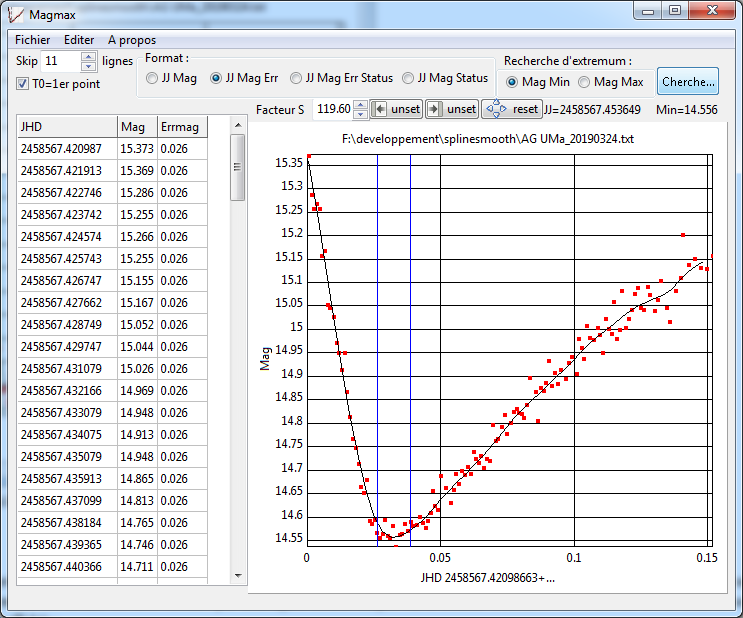
Les boutons 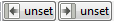 permettent d'effacer les définitions des encadrements de recherche
d'extremums pour recommencer la recherche ailleurs sur la courbe.
permettent d'effacer les définitions des encadrements de recherche
d'extremums pour recommencer la recherche ailleurs sur la courbe.
5. Sauvegarde de la courbe sous forme graphique
Quand
la courbe est affichée, le menu Fichier > 'Sauver Tracé...' permet
de sauvegarder le tracé dans un fichier au format JPEG ou au
format BMP.
6. Sauvegarde des données au format texte simple natif
Quand des données ont été lues, le menu Fichier > 'Enregistrer sous...' permet de sauvegarder les données
(éventuellement corrigées du décalage héliocentrique) dans un format texte natif.
Par défaut le nom proposé est le nom de fichier initial avec le suffixe _magmax.
7. Sauvegarde des données au format AFOEV
Quand des données ont été lues, le menu Fichier > 'Export AFOEV...' permet de sauvegarder les données
(éventuellement corrigées du décalage héliocentrique) au format AFOEV.
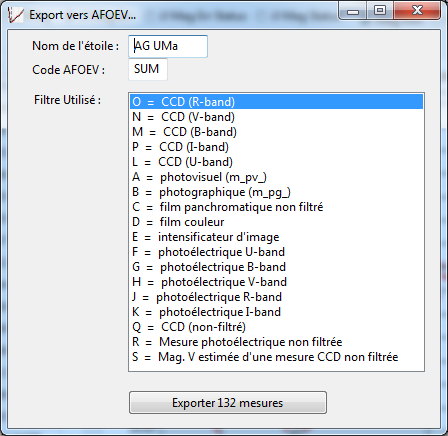
Précisez le nom de l'étoile si nécessaire. Indiquez votre code d'observateur AFOEV et le filtre utilisé pour les mesures.
Puis cliquez sur le bouton permettant l'exportation des données dans un fichier.
Fonctions non implémentée pour l'instant
- Copier les mesures dans le presse papier
- Inversion de l'axe des magnitude pour avoir les fortes valeurs vers le bas.
(C) Marc SERRAU - 2019
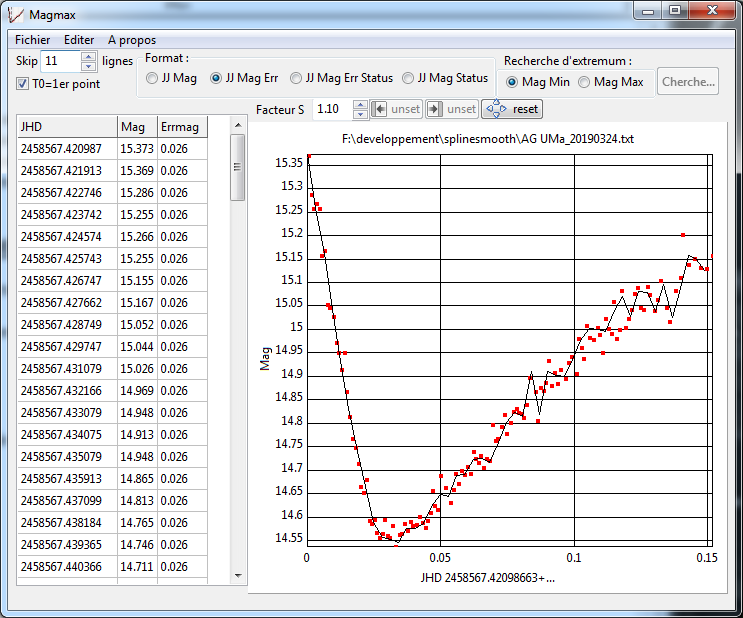
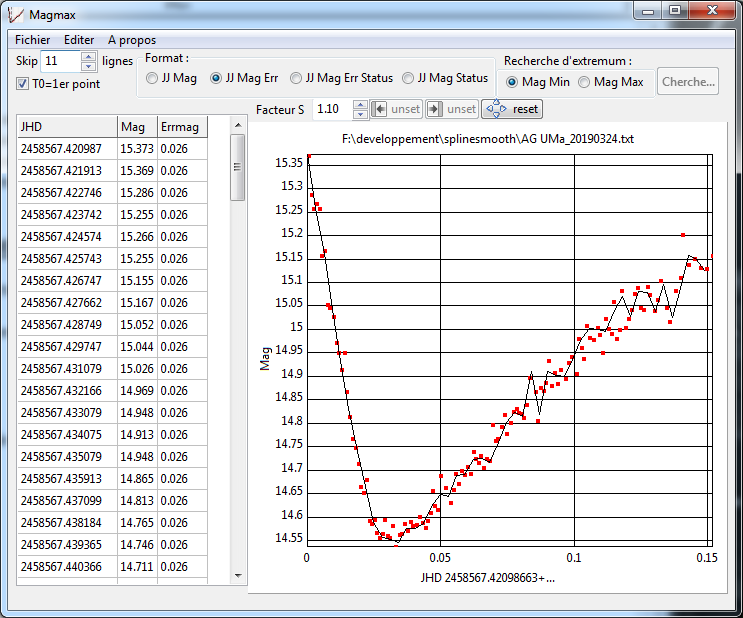

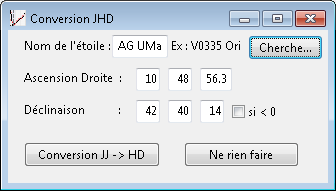
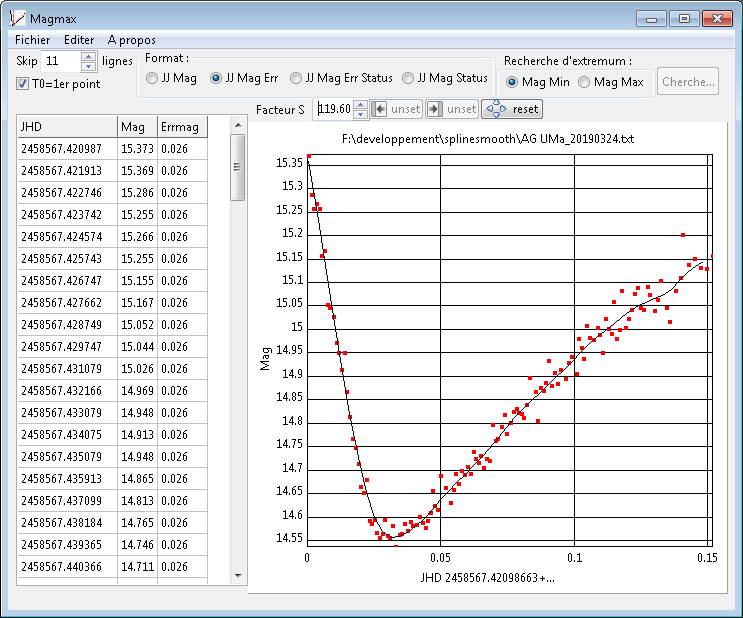

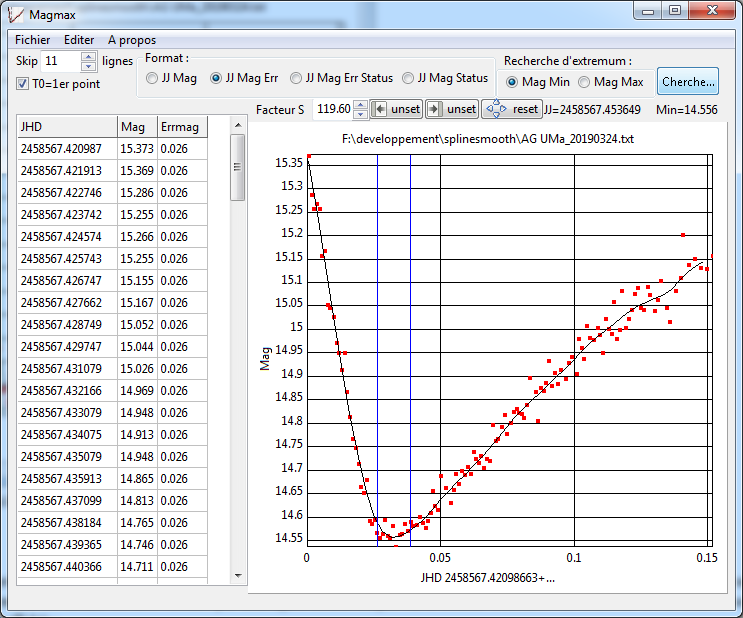
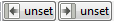 permettent d'effacer les définitions des encadrements de recherche
d'extremums pour recommencer la recherche ailleurs sur la courbe.
permettent d'effacer les définitions des encadrements de recherche
d'extremums pour recommencer la recherche ailleurs sur la courbe.